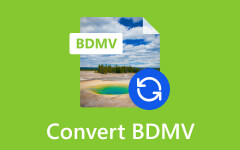Prosta, ale skuteczna metoda konwersji płyt DVD na formaty Androida
Jeśli chcesz także cieszyć się ulubionymi filmami DVD na swoim urządzeniu Android, przekonwertuj DVD na MP4 lub do innych formatów obsługiwanych przez Twój telefon. Jednak proces konwersji nie jest tak prosty, jak myślisz. W rzeczywistości proces ten wymaga dodatkowego wysiłku i bardzo wydajnego oprogramowania, aby przeprowadzić bezstratną konwersję. Na szczęście w tym artykule przedstawiono cały proces, od wyjaśnienia najlepszych formatów konwersji DVD po przesłanie przekonwertowanych DVD na urządzenie przy użyciu najlepszego oprogramowania. Przejdźmy więc do sedna, rozpocznijmy tę ekscytującą lekcję, czytając dalej poniżej.
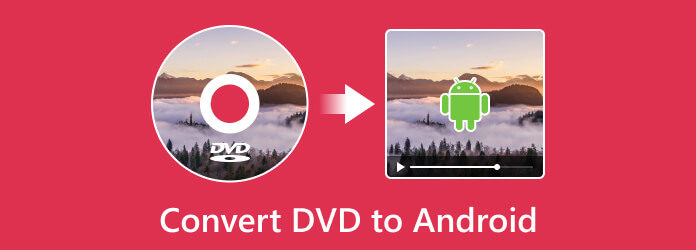
Część 1. Czy możesz odtwarzać DVD bezpośrednio na Androidzie?
Niestety nie można używać telefonu z systemem Android do bezpośredniego odtwarzania dysków DVD, ponieważ telefony z systemem Android oczywiście nie mają napędu dyskowego. Nie, chyba że Twój telefon obsługuje funkcję OTG, do której można podłączyć zewnętrzny napęd DVD. To właściwie jedyny sposób na odtworzenie oryginalnego filmu DVD na urządzeniu z Androidem. Nie możemy jednak zagwarantować, że ta metoda jest w 100% bezpieczna. Właściwie bezpieczniej jest po prostu skopiować DVD na telefon z Androidem po przekonwertowaniu go na bardziej dostępny format wideo, taki jak MP4. Na szczęście w następnej części znajdziesz wyczerpujące wskazówki, jak to zrobić przekonwertować DVD do najlepszego formatu dla Twojego Androida, a następnie dowiedz się, jak przenieść go na swój telefon.
Część 2. Jak przekonwertować i przenieść zawartość DVD na Androida
1. Znajdź najlepszy format dla Androida
Zanim wykonasz ruch, musisz najpierw określić, jaki format cyfrowy będzie najlepszy dla Twojego urządzenia z Androidem. Android faktycznie obsługuje różne formaty wideo i audio, dzięki czemu możesz cieszyć się zawartością DVD. Oto najlepszy i najpopularniejszy format obsługiwany przez Androida.
MP4 - Najlepszy format dla Androida, ponieważ wszyscy go obsługują. Ten format zapewnia dobrą kompresję i wysoką jakość. Dlatego konwersja DVD na MP4 w systemie Android jest koniecznością, aby nadal mieć doskonałe wrażenia z odtwarzania.
Mkv - Kolejny wszechstronny pojemnik i format, który przechowuje kodeki wideo i audio w wysokiej jakości. Jednak jedyną wadą tego formatu jest duży rozmiar pliku, który może zajmować dużo miejsca w systemie Android.
AVI - Przez konwersję DVD do AVI, możesz uzyskać zsynchronizowane odtwarzanie filmów DVD. Poza tym jest to powszechny format wideo kompatybilny z wieloma urządzeniami z Androidem.
Są to najczęściej obsługiwane formaty Androida, a także dodatkowe, takie jak FLV, WebM, WMV, MOV, DivX i 3GP.
2. Konwertuj DVD, zgrywając je
Po określeniu najlepszego formatu Androida dla zawartości DVD nadszedł czas na jego zainstalowanie Tipard DVD Ripper. Jest to prosty program do zgrywania płyt DVD, który umożliwia konwersję płyt DVD do formatu zgodnego z systemem Android. Oprócz płyt DVD ten Tipard DVD Ripper może również transkodować i konwertować pliki ISO DVD i foldery DVD, które można również konwertować na 500 i więcej formatów cyfrowych, w tym MP4, MKV, WMV, AVI, MOV, WebM, 3GP i wiele innych . Ponadto oferuje zestaw narzędzi do edycji, który umożliwia kompresję, ulepszanie, edycję metadanych multimediów, tworzenie obiektów 3D i tworzenie plików GIF jak profesjonalista.
Co więcej, Tipard DVD Ripper umożliwia edycję załadowanych płyt DVD poprzez obracanie, przycinanie, dodawanie/edycję znaków wodnych, dodawanie filtrów i efektów oraz edycję dźwięku i napisów przed konwersją. Kolejną dobrą rzeczą jest to, że zachowuje oryginalną, wysoką jakość DVD, ponieważ zapewnia bezstratną konwersję dzięki technologii przyspieszania sprzętowego. Biorąc to pod uwagę, kopiowanie płyt DVD na tablety z Androidem oprócz telefonów sprawi, że poczujesz się pewnie, ponieważ użyjesz tego niesamowitego konwertera. Oto kroki, jak zgrać za jego pomocą płyty DVD.
Krok 1Pobierz oprogramowanie na swój komputer i postępuj zgodnie z instrukcjami instalacji. Następnie umieść płytę DVD, którą chcesz przekonwertować, w napędzie DVD komputera.
Krok 2Otwórz oprogramowanie i kliknij Załaduj DVD przycisk w prawej górnej części interfejsu. Z wyświetlonych opcji wybierz Załaduj płytę opcję importowania umieszczonej płyty. Pamiętaj, że możesz także użyć tego samego przycisku do przesyłania innych typów płyt DVD, takich jak ISO i folder.
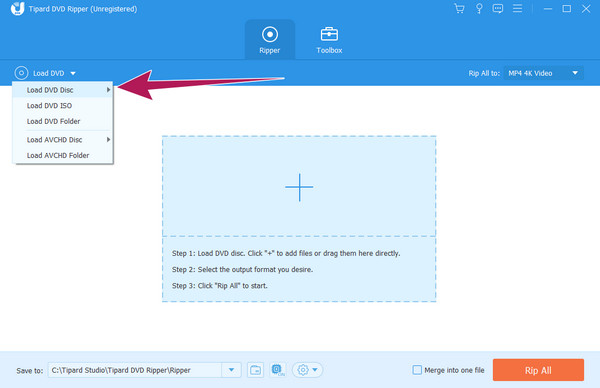
Krok 3Po załadowaniu DVD, najedź kursorem na Zgraj wszystko do sekcję i kliknij jej przycisk strzałki. Następnie wybierz żądany format wyjściowy w wyskakującym oknie.
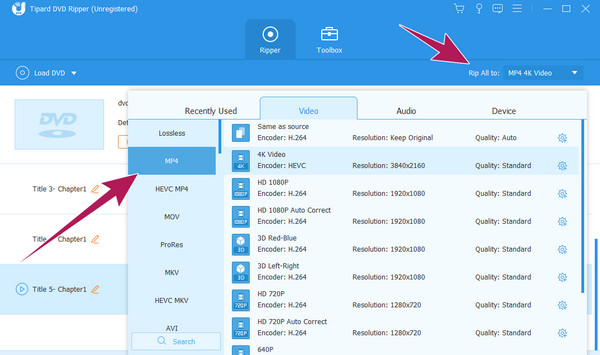
Krok 4Następnie przejdź do Zapisz do sekcję i ustaw żądany folder docelowy pliku, aby uzyskać łatwiejszy dostęp. Następnie możesz kliknąć przycisk Zgrać wszystko aby rozpocząć proces zgrywania i eksportowania. Następnie sprawdź przekonwertowane pliki w wybranym folderze.
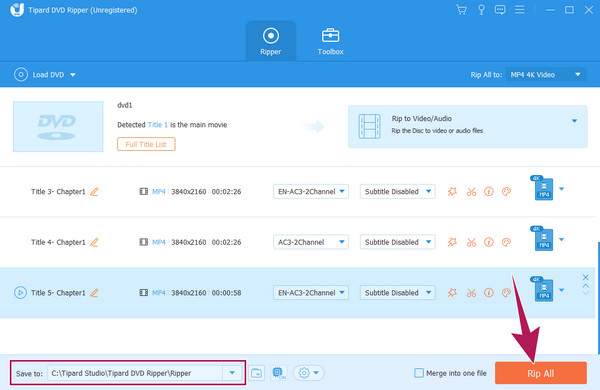
3. Przenieś DVD na Androida
Oto jak odtwarzać pliki DVD na Androidzie: Musisz przenieść do niego przekonwertowane pliki. Można to zrobić na dwa sposoby. Pierwszym z nich jest wysłanie filmów na adres e-mail zsynchronizowany z Twoim Androidem. Należy jednak pamiętać, że ta metoda może obniżyć jakość wideo. Drugi sposób, który jest również zalecany, polega na podłączeniu Androida do komputera za pomocą kabla. Następnie przenieś przekonwertowany film DVD bezpośrednio do pamięci telefonu, przeciągając go. Nie zapomnij prawidłowo wysunąć lub odłączyć telefonu od komputera, aby zapobiec uszkodzeniu i utracie danych.
Część 3. Często zadawane pytania dotyczące DVD i Androida
Jak przenieść DVD na USB?
Aby przenieść dyski DVD na USB, należy je najpierw przekonwertować na format cyfrowy lub ISO i folder. Dlatego będziesz musiał użyć Tipard DVD Ripper dla tego. Będziesz musiał załadować płytę DVD do oprogramowania i kliknąć opcję Zgraj wszystko do, aby wybrać format. Następnie ustaw miejsce docelowe pliku na podłączony USB i naciśnij przycisk Konwertuj wszystko.
Jaki odtwarzacz w formacie DVD dla Androida?
Dostępnych jest także kilka odtwarzaczy DVD dla systemu Android, takich jak VLC, KMPlayer, FX Player, RealPlayer Beta i inne. Jednak tych aplikacji odtwarzaczy nie można używać do odtwarzania DVD bezpośrednio w systemie Android, ale mogą odtwarzać pliki DVD.
Czy można używać zewnętrznego napędu DVD z telefonem z systemem Android?
Tak, możesz używać zewnętrznego napędu DVD z systemem Android, jeśli telefon obsługuje złącza OTG. W przeciwnym razie nie odczyta dysku nawet po jego podłączeniu.
Wnioski
Proszę bardzo, prosta, ale wydajna metoda konwersji DVD na Androida. Tak, użycie zewnętrznego napędu DVD może wydawać się łatwiejsze do odtwarzania ulubionej płyty DVD na urządzeniu z Androidem, ale nie jest to bezpieczna metoda. Ponadto nie ma to zastosowania do wszystkich telefonów z Androidem, ponieważ wiele z nich nie obsługuje OTG. Z tego powodu konwersja i przesyłanie są nadal lepszymi opcjami. Zatem chwyć Tipard DVD Ripper i wypróbuj ten proces już teraz!